相信很多朋友都已經從Win7/Win8.1升級到了Win10正式版,也肯定會有很多朋友想在升級之後重新安裝一下系統,因為從舊版本升級之後系統可能會存在一些問題。注意,本文並不是建議大家重新安裝系統,而是如果你有這個打算心中又有疑惑時,可以參考本文的一些注意事項,避免走彎路。下面就詳情來看看了解一下吧!
1、 確保Win10已激活
正常情況下只要從Windows7/Windows 8.1升級Windows10之後系統能夠自動激活,那麼全新安裝Win10後也可以自動激活,因此首先你要確保系統已經激活。你可以在系統設置—更新和安全—激活中查看激活狀態,同時在這裡也可以看到系統版本。
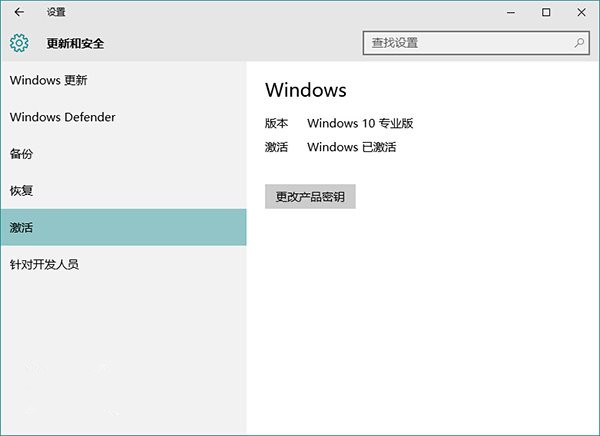
2、 使用正確的ISO鏡像
在全新安裝時一定要確保所使用的鏡像版本與正在使用的系統版本相一致,如果你使用微軟官方的工具升級到Win10,並創建了ISO鏡像,那麼可以不用擔心這個問題。如果你要自行下載鏡像則需要注意。
鏡像可從《Win10正式版微軟官方原版ISO系統鏡像下載大全》中下載。
另外,在選擇系統架構時可以不受限制,32位或64位皆可。但要注意,如果你的電腦是UEFI引導啟動,那麼鏡像必須與當前使用的系統架構一致。確定是否為UEFI啟動,一般來說,預裝Win8/Win8.1的平板、筆記本、台式機都默認為UEFI啟動。
3、 安裝前的准備
• 安裝過程中只需要格式化系統所在分區即可(一般為C盤),因此你需要事先備份系統所在分區中的所有個人文件,默認情況下桌面中的內容也在系統所在分區。
• 建議根據網卡型號事先下載好網卡驅動,避免重新安裝系統後無法連接到網絡的問題。
4、 制作U盤啟動盤或從硬盤啟動安裝Win10
可參考以下方法全新安裝系統:
《最快最簡單!Win10正式版硬盤安裝方法詳解》
《最方便最靈活!Win10正式版U盤啟動安裝方法詳解》
安裝過程中出現下面兩個畫面時,跳過密鑰輸入即可。
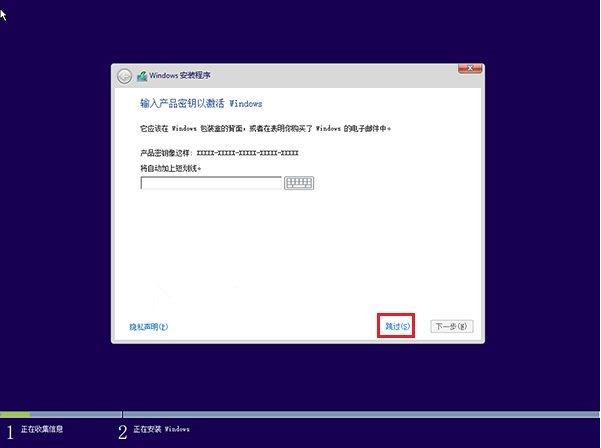
▲ 點擊“跳過”
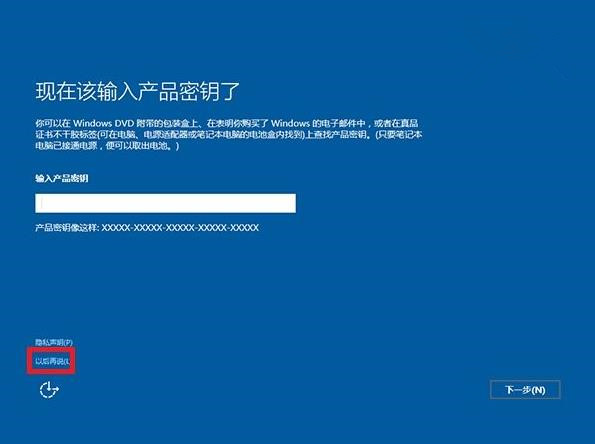
▲ 點擊“以後再說”
5、 聯網激活
當你從Win7/Win8.1升級到Win10之後,微軟會將你的激活信息保存在服務器,重新安裝Win10後,系統需要將硬件信息與保存在服務器的信息進行對比,對比通過後才能自動激活,因此你需要連接到網絡。注意,聯網後可能需要等待一段時間才能自動激活。